php小編草莓為您帶來解決Win11開機亂碼問題的方法。 Win11作為微軟最新的作業系統,為用戶帶來了許多全新的功能和體驗。然而,有些用戶在升級到Win11後,遇到了開機時出現亂碼的問題,這給正常使用帶來了困擾。那麼,如何解決Win11開機亂碼問題呢?接下來,我們將為您詳細介紹解決方法,幫助您順利解決這個問題。
win11開機亂碼怎麼辦:
1、首先我們點擊工作列中的「Windows」鍵開啟開始功能表。
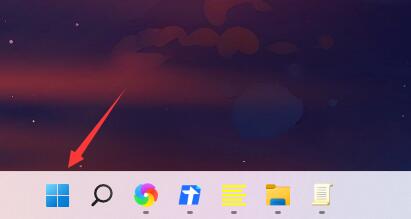
2、然後在開始功能表中找到「設定」。
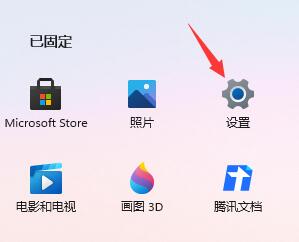
3、接著在左邊欄中找到並點選「時間和語言」。
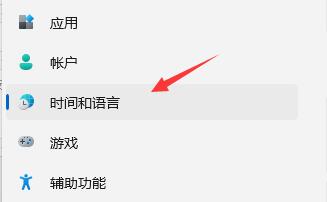
4、然後點選右側的語言,將Windows顯示語言變更為「中文」。
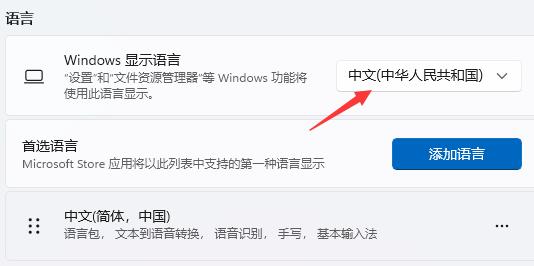
5、然後找到區域中的國家或地區,將它更改為「中國」就可以了。
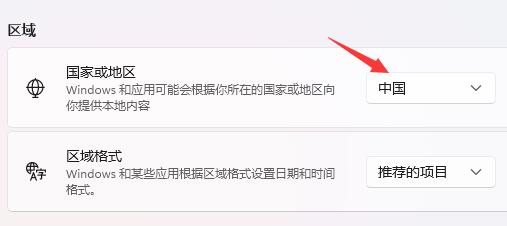
以上是win11開機亂碼怎麼辦? win11開機顯示亂碼解決方法的詳細內容。更多資訊請關注PHP中文網其他相關文章!




